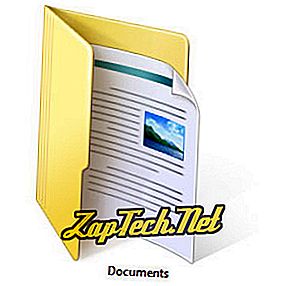
Tips! Tidiga versioner av Windows refererar till den mapp som innehåller dina dokument som "Mina dokument". Men alla senaste versioner av Windows (Vista och senare) hänvisar nu till den här mappen som "Dokument". Även om de har olika namn, är de samma mapp.

- Öppna Windows Explorer.
- Dubbelklicka på ikonen Denna dator .
- Dubbelklicka på dokumentmappen .
Som standard är dokumentalternativet gömt i startmenyn Windows 10. Du kan dock återaktivera den här funktionen om du vill ha en annan metod för åtkomst till dina dokument.
- Så här visar du dokumenten i Windows 10 Start-menyn.
Bläddrar till dokumentmappen i Utforskaren
- Öppna Windows Explorer.
- Under den här datorn dubbelklickar du på C: -drevet .
- I C: -driften dubbelklickar du på mappen Användare .
- Dubbelklicka på , var är namnet på ditt användarkonto. Om till exempel, om ditt inloggningsnamn är Nathan, skulle du klicka på Nathan .
- Dubbelklicka på dokumentmappen .
Visar dokument på skrivbordet
I tidiga versioner av Microsoft Windows kan mappen My Documents hittas på skrivbordet som standard. Men Windows 10 avaktiverar den här funktionen som standard. Om du vill ha den här mappen på skrivbordet, se vår dokumentmapp på skrivbordssidan.
När dokumenten är synlig på skrivbordet kan du dubbelklicka på den här mappen låta dig komma åt dina sparade dokument på din dator.
Öppna dokument i Windows 8

Visar dokument via Utforskaren
- Öppna Windows Explorer.
- Dubbelklicka på ikonen Denna dator .
- Dubbelklicka på dokumentmappen .
Bläddrar till dokumentmappen i Utforskaren
- Öppna Windows Explorer.
- Under den här datorn dubbelklickar du på C: -drevet .
- I C: -driften dubbelklickar du på mappen Användare .
- Dubbelklicka på , var är namnet på ditt användarkonto. Om till exempel, om ditt inloggningsnamn är Nathan, skulle du klicka på Nathan .
- Dubbelklicka på dokumentmappen .
Visar dokument på skrivbordet
I tidiga versioner av Microsoft Windows kan mappen My Documents hittas på skrivbordet som standard. Men Windows 8 har startskärmen och har som standard inaktiverat den här funktionen. Om du vill ha den här mappen på skrivbordet, se vår dokumentmapp på skrivbordssidan.
När dokumenten är synlig på skrivbordet kan du dubbelklicka på den här mappen låta dig komma åt dina sparade dokument på din dator.
Öppna dokument i Windows 7
Visar dokument via Utforskaren
- Öppna Windows Explorer.
- Dubbelklicka på bibliotekets mapp
- Dubbelklicka på dokumentmappen .
- Dubbelklicka på mappen Mina dokument .
Visa dokument via Start-menyn
- Klicka på Start i nedre vänstra hörnet av skärmen.
- Klicka på Dokument på höger sida av Start-menyn som dyker upp.
Bläddrar till dokumentmappen i Utforskaren
- Öppna Windows Explorer.
- Under Dator dubbelklickar du på C: -drevet .
- I C: -driften dubbelklickar du på mappen Användare .
- Dubbelklicka på , var är namnet på ditt användarkonto. Om till exempel, om ditt inloggningsnamn är Nathan, skulle du klicka på Nathan .
- Dubbelklicka på mappen Mina dokument .
Visar dokument på skrivbordet
I tidiga versioner av Microsoft Windows kan mappen My Documents hittas på skrivbordet som standard. Men Windows 7 inaktiverar den här funktionen som standard. Om du vill ha den här mappen på skrivbordet, se vår dokumentmapp på skrivbordssidan.
När dokumenten är synlig på skrivbordet kan du dubbelklicka på den här mappen låta dig komma åt dina sparade dokument på din dator.
Öppna dokument i Windows Vista
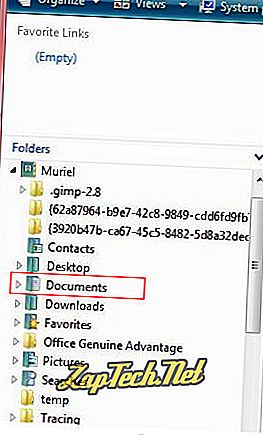
Visar dokument via Utforskaren
- Öppna Windows Explorer.
- Dubbelklicka på , var är namnet på ditt användarkonto. Om till exempel ditt inloggningsnamn är Muriel, skulle du klicka på Muriel .
- Dubbelklicka på Dokument som visas på bilden till höger.
Visa dokument via Start-menyn
- Klicka på Start i nedre vänstra hörnet av skärmen.
- Klicka på Dokument på höger sida av Start-menyn som dyker upp.
Bläddrar till dokumentmappen i Utforskaren
- Öppna Windows Explorer.
- Under Dator dubbelklickar du på C: -drevet .
- I C: -driften dubbelklickar du på mappen Användare .
- Dubbelklicka på , var är namnet på ditt användarkonto. Om till exempel, om ditt inloggningsnamn är Nathan, skulle du klicka på Nathan .
- Dubbelklicka på dokumentmappen .
Visar dokument på skrivbordet
I tidiga versioner av Microsoft Windows kan mappen My Documents hittas på skrivbordet som standard. Men Windows Vista avaktiverar den här funktionen som standard. Om du vill ha den här mappen på skrivbordet, se vår dokumentmapp på skrivbordssidan.
När dokumenten är synlig på skrivbordet kan du dubbelklicka på den här mappen låta dig komma åt dina sparade dokument på din dator.
Öppna Mina Dokument i Windows XP
Bläddrar till dokumentmappen i Utforskaren
- Öppna den här datorn.
- Dubbelklicka på C: -drevet.
- I C: -driften dubbelklickar du på mappen Dokument och inställningar .
- I dokument och inställningar dubbelklickar du på mappen för användarna Mina dokument du vill se. Med samma exempel som ovan, om din inloggning är "John" skulle du klicka på "John" -mappen.
- Öppna mappen Mina dokument i din användares namnmapp.
Visa dokument via Start-menyn
- Klicka på Start i nedre vänstra hörnet av skärmen.
- Klicka på Dokument på höger sida av menyn som dyker upp.
Visar mina dokument på skrivbordet
Som standard ska mappen Mina dokument hittas på Windows XP-skrivbordet. Den här mappen kan dock vara inaktiverad eller dold. För att dölja och visa mappen Mina dokument på skrivbordet, se vår visa dokumentmappen på skrivbordssidan.
När dokumenten är synlig på skrivbordet kan du dubbelklicka på den mappen låta dig komma åt dina sparade dokument på datorn.
